Nokia 5800d-1 Navi Black: 9. Пап "Музыка"
9. Пап "Музыка": Nokia 5800d-1 Navi Black
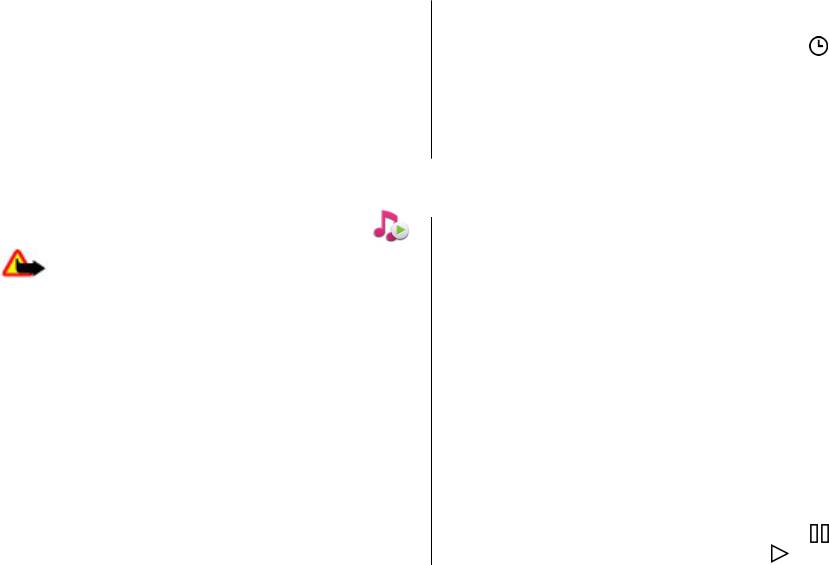
Пап "Музыка"
Чтобы изменить режим, выделите его и выберите
времени будет включен предыдущий не ограниченный
Функции > Включить.
по времени режим. Когда установлено время действия
режима, на главном экране отображается значок
. Для
Для настройки режима выделите его и выберите
режима "Автономный" нельзя установить время
Функции > Настроить. Выберите настройку, которую
действия.
необходимо изменить.
Для создания нового режима выберите Функции >
Чтобы настроить время действия режима в течение
Создать новый.
следующих 24 часов, выделите режим, выберите
Функции > На время и установите время. По истечении
9. Пап "Музыка"
Музыку можно передавать с других совместимых
Музыкальный проигрыватель
устройств на данное устройство.
Внимание! Слушайте музыку при умеренной
Воспроизведение мелодии или подкаста
громкости. Продолжительное прослушивание при
Для открытия музыкального проигрывателя выберите
большой громкости может привести к повреждению
Меню > Музыка > Муз. проигр..
слуха. Не подносите устройство к уху при включенном
громкоговорителе, так как громкость может быть очень
После обновления выбранной мелодии или подкаста на
велика.
устройстве можно обновить библиотеку музыки и
Музыкальный проигрыватель поддерживает файлы в
подкастов. Для добавления всех доступных объектов в
форматах AAC, eAAC, eAAC+, MP3 и WMA. Некоторые
библиотеку выберите Функции > Обновить
функции и разновидности этих форматов могут не
фонотеку.
поддерживаться.
Порядок воспроизведения мелодии или подкаста:
Музыкальный проигрыватель можно также
1. Выберите категории, чтобы перейти к мелодии или
использовать для прослушивания подкастов
. Подкастинг
подкастам, которые необходимо прослушать.
представляет собой метод доставки аудио- или
2. Для воспроизведения
объекта выберите его из списка.
видеосодержимого через Интернет с использованием
технологий RSS и Atom для воспроизведения на
Чтобы приостановить воспроизведение коснитесь
; для
мобильных устройствах или компьютерах.
возобновления воспроизведения коснитесь
.
© 2008 Nokia. Все права защищены.58
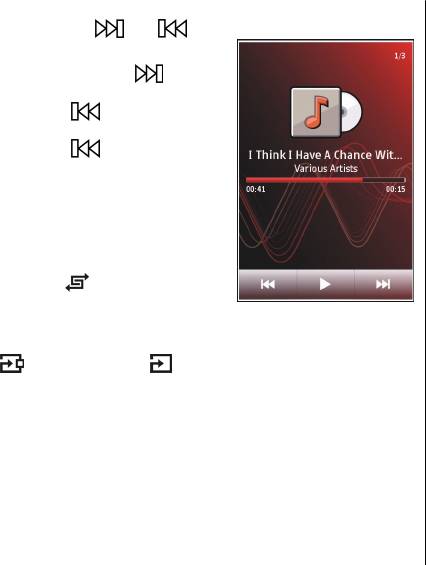
Пап "Музыка"
Для перемотки вперед или назад коснитесь и
Для изменения настроек баланса и стереозвучания, а
удерживайте
или .
также для усиления низких частот выберите Функции >
Параметры.
Для перехода к следующему
Для возврата к экрану режима ожидания и
объекту коснитесь
. Для
воспроизведения музыки в фоновом режиме нажмите
возврата к началу объекта
клавишу разъединения.
коснитесь
. Для перехода к
предыдущему объекту
Для закрытия проигрывателя выберите Функции >
коснитесь
еще раз в
Выйти.
течение 2 секунд после начала
воспроизведения мелодии или
Списки воспроизведения
подкаста.
Выберите Меню > Музыка > Муз. проигр. и Списки
Чтобы включить или
воспроизвед..
выключить режим
Для просмотра информации о списке воспроизведения
воспроизведения в случайном
выберите Функции > Свед. о списке воспр..
порядке (
), выберите
Создание списка воспроизведения
Функции > В случайном
порядке.
1. Выберите Функции > Новый список воспр..
Для повторного воспроизведения текущего объекта
2. Введите имя списка воспроизведения и выберите OK.
(
), всех объектов ( ) или выключения режима
3. Чтобы добавить мелодии, выберите Да; чтобы
повторного воспроизведения выберите Функции >
добавить мелодии позднее, выберите Нет.
Повтор.
4. Если выбран вариант Да, выберите исполнителей,
Во время воспроизведения подкаста режимы случайного
мелодии которых необходимо включить в список
и повторного воспроизведения отключаются.
воспроизведения. Выберите Добавить для
добавления объектов.
Для регулировки громкости нажимайте клавиши
громкости.
Для просмотра списка композиций выбранного
исполнителя выберите Разверн.. Чтобы
скрыть
Чтобы изменить тембр воспроизведения музыки,
список композиций, выберите Свернуть.
выберите Функции > Эквалайзер.
© 2008 Nokia. Все права защищены. 59

Пап "Музыка"
5. После завершения выбора композиций выберите
Подкасты
Готово.
Выберите Меню > Музыка > Муз. проигр. и
Если в устройстве установлена совместимая карта
Подкасты.
памяти, то список воспроизведения сохраняется на эту
В меню подкастов отображаются доступные на
карту.
устройстве подкасты.
Чтобы добавить мелодии позднее (при просмотре списка
Существуют три состояния эпизодов подкастов: не
воспроизведения), выберите Функции > Добав.
воспроизводились, частично воспроизводились или
композиции.
полностью воспроизводились. Если эпизод был частично
воспроизведен, при следующем воспроизведении он
Чтобы добавить в список воспроизведения мелодии,
воспроизводится с последней воспроизводимой позиции.
альбомы, исполнителей, жанры и композиторов из
Если эпизод не воспроизводился или воспроизводился
различных экранов музыкального меню, выберите
полностью, он воспроизводится сначала.
необходимый объект, затем выберите
Функции >
Добав. в список воспр. > Сохр. список воспр. или
Новый список воспр..
Передача музыки с компьютера
Для удаления мелодии из списка воспроизведения
Существуют следующие методы передачи музыки:
выберите Функции > Удалить. При этом мелодия
● Для подключения устройства к компьютеру в качестве
удаляется только из списка воспроизведения, но
запоминающего устройства, на которое можно
сохраняется на устройстве.
передавать любые файлы данных, выполните
подключение посредством совместимого кабеля USB
Чтобы изменить порядок мелодий в списке
или с помощью канала связи Bluetooth. Если
воспроизведения, выберите мелодию, которую
используется кабель USB, в качестве режима
необходимо переместить, и выберите Функции >
подключения выберите Накопитель. В устройстве
Изменить порядок. Для "перетаскивания"
мелодий в
должна быть установлена совместимая карта памяти.
новое место выберите мелодию в нужном
местоположении и выберите Отпустить. Чтобы
● Для синхронизации музыки с проигрывателем
завершить изменение порядка списка воспроизведения,
Windows Media подключите совместимый кабель USB,
выберите Готово.
а в качестве режима подключения выберите
Передача м-файлов. В устройстве должна быть
установлена совместимая карта памяти.
© 2008 Nokia. Все права защищены.60
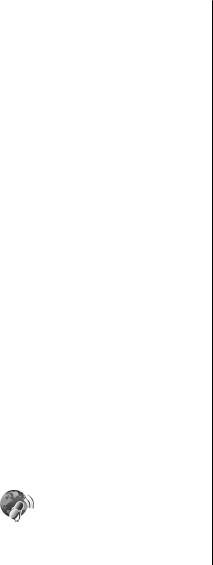
Пап "Музыка"
Для перехода в стандартный режим подключения USB
подкастов, осуществлять подписку на них и их загрузку, а
выберите Меню > Параметры и Связь > USB > Режим
также воспроизводить и совместно использовать аудио-
подключ. USB.
и видеоподкасты на устройстве и управлять ими.
Настройки подкастинга
Музыкальный магазин Nokia
Чтобы открыть приложение "Подкастинг" Nokia,
В музыкальном магазине Nokia (услуга сети) можно найти,
выберите Меню > Музыка > Подкастинг.
просмотреть и приобрести мелодии для загрузки на
устройство. Для приобретения мелодии сначала
Перед началом работы с приложением "Подкастинг"
необходимо оформить подписку на услугу.
Nokia необходимо выполнить подключение и загрузить
настройки.
Для доступа к музыкальному магазину Nokia необходимо
наличие в устройстве правильно настроенной точки
Рекомендуемый способ подключения – WLAN. Перед
доступа в Интернет.
использованием других способов подключения
ознакомьтесь с условиями и стоимостью услуги у
Для открытия музыкального магазина Nokia выберите
поставщика услуг. Например, при выборе тарифного
Меню > Музыка > Муз. магаз..
плана с фиксированной платой можно передавать
Настройки музыкального магазина Nokia
большие объемы данных, оплачивая услуги один
раз в
месяц.
Настройки музыкального магазина могут быть
различными. Кроме того, настройки могут быть
Парам. подключения
предварительно заданными и не подлежащими
Для изменения настроек подключения выберите
изменению. Может быть предложено выбрать точку
Функции > Настройки > Соединение и одну из
доступа, используемую при подключении к
следующих функций:
музыкальному магазину. Выберите Точка дост. по
● Станд. точка доступа — выбор точки доступа для
умолч..
определения подключения к Интернету.
В музыкальном магазине можно изменить настройки,
● URL службы поиска — определение URL-адреса
выбрав Функции > Настройки.
службы поиска подкастов, используемого во время
поиска.
Подкастинг Nokia
Настройки загрузки
С помощью приложения "Подкастинг" Nokia (услуги сети)
Для изменения настроек загрузки выберите Функции >
можно по сети осуществлять поиск и обнаружение
Настройки > Загрузить и одну из следующих функций:
© 2008 Nokia. Все права защищены. 61
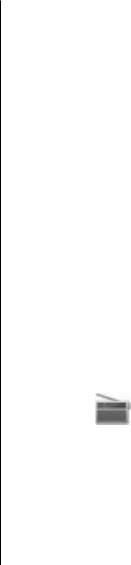
Пап "Музыка"
● Сохранить на — определение местоположения для
Загрузка
сохранения подкастов.
После оформления подписки на подкаст можно
● Интервал обновления — определение
загружать и воспроизводить эпизоды в папке
периодичности обновления подкастов.
Подкасты, а также управлять ими.
● Сл. дата обновления — определение даты
Для просмотра подкастов, на которые оформлена
следующего автоматического обновления.
подписка, выберите Подкастинг > Подкасты.
● Сл. время обновления — определение времени
следующего автоматического обновления.
Для просмотра заголовков отдельных эпизодов (эпизод –
Автоматическое обновление выполняется только в
это конкретный медиафайл подкаста) выберите
том случае, если выбрана определенная стандартная
заголовок подкаста.
точка доступа и запущено приложение Nokia
Чтобы начать загрузку, выберите заголовок эпизода. Для
Подкастинг. Если приложение Nokia Подкастинг не
загрузки или продолжения загрузки выбранных или
запущено, автоматическое
обновление не
отмеченных
эпизодов выберите Загрузить.
выполняется.
Одновременно можно загружать несколько эпизодов.
● Предел загрузки (%) — определение объема памяти
Для воспроизведения части подкаста во время загрузки
в процентах, используемого для загрузки подкастов.
или после частичной загрузки выберите подкаст, затем
● Если предел достигнут — определение действий,
выберите Функции > Воспроизв. образец.
если размер загружаемого объекта превышает
максимально допустимый.
Полностью загруженные подкасты помещаются в папку
Подкасты, но не отображаются на экране до обновления
Установка приложения для автоматической загрузки
медиатеки.
голосовых журналов может привести к передаче
больших объемов данных через сеть поставщика услуг.
Сведения о тарифах за передачу данных можно получить
Радио
у поставщика услуг.
Прослушивание радио
Для восстановления стандартных настроек выберите на
Выберите Меню > Музыка > Радио.
экране настроек Функции > Восстан. стандартные.
Для FM-радиоприемника используется другая антенна,
отличная от антенны мобильного устройства. Поэтому
для работы FM-радиоприемника к устройству должна
© 2008 Nokia. Все права защищены.62
Оглавление
- Содержание
- Безопасность
- 1. Начало работы
- 2. Поиск полезной информации
- 3. Устройство
- 4. Выполнение вызовов
- 5. Ввод текста
- 6. Контакты (телефонная книга)
- 7. Сообщения
- 8. Настройка устройства
- 9. Пап "Музыка"
- 10. Галерея
- 11. Камера
- 12. Определение местоположения (GPS)
- 13. Карты
- 14. Связь
- 15. Обмен в Интернете
- 16. Видеоцентр Nokia
- 17. Интернет-браузер
- 18. Поиск
- 19. Загрузить!
- 20. Другие приложения
- 21. Настройки
- 22. Устранение неполадок
- Аксессуары
- Уход и обслуживание
- Дополнительная информация по технике безопасности
- Алфавитный указатель






